Afficher un aperçu des résultats de la recherche de découverte électronique
Conseil
eDiscovery (préversion) est désormais disponible dans le nouveau portail Microsoft Purview. Pour en savoir plus sur l’utilisation de la nouvelle expérience eDiscovery, consultez En savoir plus sur eDiscovery (préversion).
Après avoir exécuté une recherche de contenu ou une recherche associée à un cas Microsoft Purview eDiscovery (Standard), vous pouvez afficher un aperçu d’un exemple des résultats renvoyés par la recherche. L’aperçu des éléments renvoyés par la requête de recherche peut vous aider à déterminer si la recherche retourne les résultats que vous espériez, ou si vous devez modifier la requête de recherche et réexécuter la recherche.
Remarque
Il peut arriver que l’exemple d’aperçu ne contienne pas tous les résultats disponibles des recherches. Pour obtenir les résultats de recherche les plus précis et les plus complets, vous devez exporter les résultats de la recherche.
Pour afficher l’aperçu d’un exemple de résultats renvoyés par une recherche :
Remarque
Pendant une durée limitée, cette expérience eDiscovery classique est également disponible dans le nouveau portail Microsoft Purview. Activez l’expérience eDiscovery classique du portail de conformité dans les paramètres de l’expérience eDiscovery (préversion) pour afficher l’expérience classique dans le nouveau portail Microsoft Purview.
Dans le portail de conformité Microsoft Purview, accédez au cas Recherche de contenu ou eDiscovery (Standard).
Sélectionnez Rechercher pour afficher la page volante.
En bas de la page de menu volant, sélectionnez Exemple de révision.
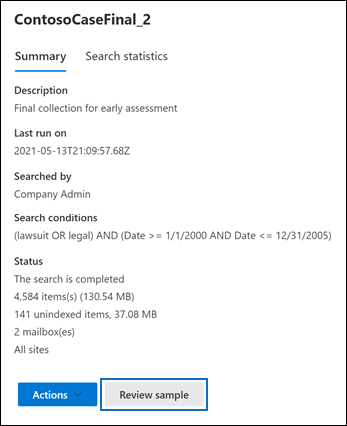
Une page s’affiche et contient un échantillon des résultats de la recherche.
Sélectionnez un élément pour afficher son contenu dans le volet de lecture.
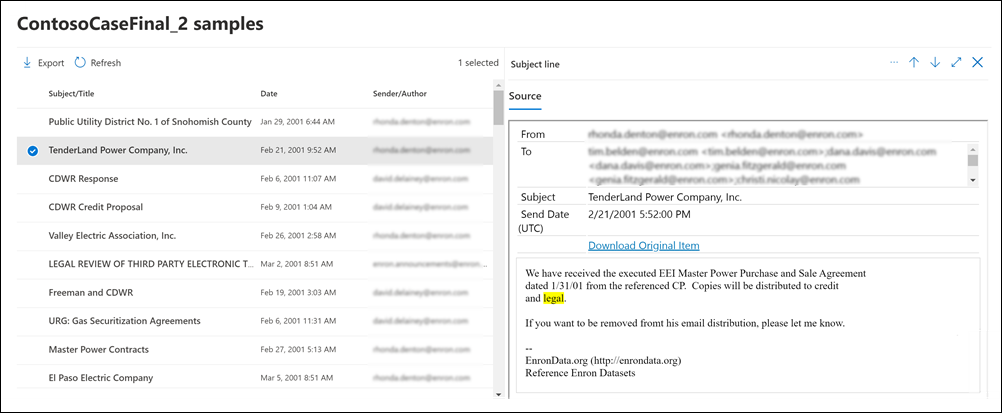
Dans la capture d’écran précédente, les mots clés de la requête de recherche sont mis en surbrillance lorsque vous affichez un aperçu des éléments.
Conseil
Si vous n’êtes pas un client E5, utilisez la version d’évaluation de 90 jours des solutions Microsoft Purview pour découvrir comment des fonctionnalités Supplémentaires purview peuvent aider vos organization à gérer les besoins en matière de sécurité et de conformité des données. Commencez maintenant sur le hub d’évaluation Microsoft Purview. En savoir plus sur les conditions d’inscription et d’essai.
Comment les échantillons de résultats de recherche sont sélectionnés
Un maximum de 1 000 éléments sélectionnés de façon aléatoire sont disponibles pour aperçu. Outre une sélection aléatoire, les éléments disponibles pour aperçu doivent également répondre aux critères suivants :
- Un maximum de 100 éléments à partir d’un emplacement de contenu unique (une boîte aux lettres ou un site) peuvent être prévisualiser. Ce maximum signifie qu’il est possible que moins de 1 000 éléments soient disponibles en préversion. Par exemple, si vous recherchez quatre boîtes aux lettres et que la recherche renvoie 1 500 éléments estimés, seuls 400 sont disponibles en préversion, car seuls 100 éléments de chaque boîte aux lettres peuvent être aperçus.
- Pour les éléments de boîte aux lettres, seuls les courriers électroniques peuvent être aperçus. L’aperçu des éléments tels que les tâches, les éléments de calendrier et les contacts n’est pas disponible.
- Pour les éléments de site, seuls les documents peuvent être aperçus. L’aperçu des éléments tels que les dossiers, les listes ou les pièces jointes de liste n’est pas disponible.
Types de fichiers pris en charge lors de l’aperçu des résultats de la recherche
Vous pouvez afficher un aperçu des types de fichiers pris en charge dans le volet de visualisation. Si un type de fichier n’est pas pris en charge, vous devez télécharger une copie du fichier sur votre ordinateur local (en sélectionnant Télécharger l’élément d’origine). Pour les pages web .aspx, l’URL de la page est incluse, même si vous n’êtes peut-être pas autorisé à accéder à la page. Les éléments non indexés ne peuvent pas être affichés en aperçu.
Les types de fichiers suivants sont pris en charge et peuvent être prévisualisés dans le volet résultats de la recherche.
- .txt, .html, .mhtml
- .eml
- .doc, .docx, .docm
- .pptm, .pptx
De plus, les types de conteneur de fichier suivants sont pris en charge. Vous pouvez afficher la liste des fichiers dans le conteneur dans le volet de visualisation.
- .zip
- .gzip